Fehlerkorrektur ist eine inakzeptable Sitzung. Versuchen Sie, das Spiel neu zu starten

- 3009
- 883
- Thalea Steidl
Dieser Fehler tritt in neuen Versionen des beliebten Minecraft -Spiels auf. Meistens geschieht dies bei denen, die Hacking -Kopien verwenden, aber manchmal für die Besitzer von Bezahlung. Bei der Auswahl einer "Welt" und einem Versuch, sie zu laden, erscheint ein Fenster mit einer Nachricht über den Fehler. Entgegen den im Text der Fehlerbenachrichtigung enthaltenen Ratschläge ändert der Neustart des Spiels nichts. Lesen Sie mehr, was in diesem Fall getan werden kann.

Warum tritt ein Fehler auf
Im Großen und Ganzen versuchen Sie, das Spiel neu zu starten. ". Dies war nicht schwierig, das Spiel beinhaltet die Verbindung zum Internet und die Verwendung eines gemeinsamen Servers.
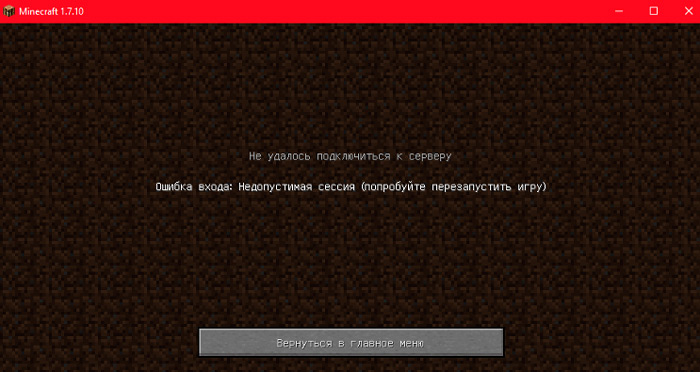
Manchmal liegen andere Umstände hinter dem Problem:
- Das Spiel ist nicht rechtzeitig aktualisiert
- Die Verteilung enthält nicht die erforderlichen Elemente (wenn Sie sie aus einer zweifelhaften Quelle heruntergeladen haben);
- Der Launcher kann den Inhalt des Spiels nicht korrekt anzeigen.
Natürlich vereinfachen Sie Ihre Aufgabe, wenn Sie versuchen, zu einer kostenpflichtigen Version zu wechseln, T.Zu., Mit jedem Problem gibt dies das Recht, Hilfe vom Support -Service zu erhalten und den Kopf nicht über die Entscheidung zu streichen. Aber wenn Sie keine Chance haben, lesen Sie weiter.
Was tun mit einem Fehler "inakzeptable Sitzung"
Versuchen Sie zunächst, Ihr Konto zu überprüfen. Dafür:
- Denken Sie daran, wo Sie den Server heruntergeladen haben, und öffnen Sie den Stammordner.
- Öffnen Sie es und finden Sie den Komponentenserver.Eigenschaften zu kopieren.
- Öffnen Sie nun den "Notizblock" und klicken Sie auf Strg+V.
- In dem Text sehen Sie das Wort "wahr" mit Online -Mode - könnte es "False" schreiben und schreiben ".
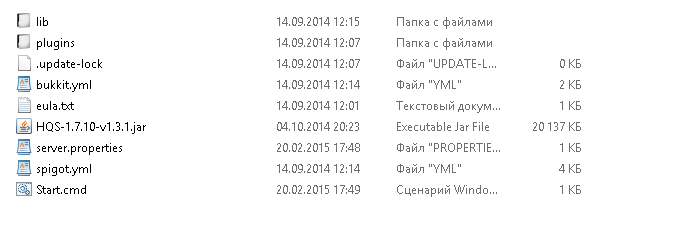
Mit einem von den Entwicklern empfohlenen Server gelingt dieser Fokus nicht immer. Versuchen Sie auch mit einem Fehler, der "eine inakzeptable Sitzung" gekennzeichnet ist, um das Spiel neu zu starten ". Sie können versuchen, einen persönlichen Server zu erstellen und Kameraden im Spiel einzuladen. Dafür:
- Laden Sie eine fertige Serverdatei herunter (erhalten Sie einfach die positiven Bewertungen anderer Spieler, um nicht in Schwierigkeiten zu geraten und die Anforderungen für den PC und die Spielversion zu lesen).
- Speichern Sie es im Ordner und erinnern Sie sich an den Namen und die Position.
- Öffnen Sie den Ordner und übertragen Sie den Inhalt der Eigenschaftendatei in "Notepad".
- Legen Sie die folgenden Einstellungen fest:
- Erlauben Sie -nether - Sie können so lassen, wie es ist (wahr oder falsch) - indem Sie einen Wert auswählen, werden Sie das Portal in "Hölle" zulassen oder verbieten
- Level -name - Geben Sie den Namen der "Welt" ein, die Sie erstellt haben
- Erlauben Sie -Flug - Wählen Sie True oder False aus, um die Möglichkeit des Fliegens zu kontrollieren
- Server -port - Geben Sie den Port an, über den der Server verfügbar ist (5 Ziffern)
- Level -Typ - Wählen Sie das Erscheinungsbild Ihrer "Welt" (Standard - Standard, flach - abgeflacht, LargeBiomes - lange "natürliche Zonen" im Spiel);
- Aktivieren Sie -rcon - Wählen Sie aus, ob Sie auf Ihren Server für andere Spieler zugreifen sollen (wahr, falsch - nein)
- Level-Eed-Eedel die symboldigitale Bedeutung für die Erzeugung der "Welt". Wenn Sie es nicht installieren, wird es zufällig erstellt
- Server -ip - Schreiben Sie die IP Ihres Geräts;
- Max -build -height - Geben Sie an, inwieweit die Höhe der Objekte in Ihrer "Welt" erreichen wird (Grenze - 272);
- Spawn -npcs - Wählen Sie, ob Sie zufällige Zeichen sehen möchten (wahr - ja, falsch - nein);
- White -List - Trennen Sie diesen Parameter mit False, um keine Schwierigkeiten beim Hinzufügen von Spielern zu haben
- Spawn -Animals - Geben Sie an, ob Sie Tiere in Ihrer "Welt" sehen möchten (wahr - ja, falsch - nein;
- Textur -Pack - Geben Sie zusätzliche Texturen an, wenn Sie möchten
- Online -Mode - Dieser Parameter ist uns bereits bekannt und es ist besser, ihn zu trennen, damit er nicht feststellt, dass Ihr Spiel keine Lizenz hat
- PVP - Geben Sie an, ob Ihre Charaktere Schlachten mit Charakteren anderer Spieler anordnen sollen (ja, falsch - nicht);
- Schwierigkeit - Wählen Sie das Komplexitätsniveau (von 0 bis 3, je größer die Abbildung, desto schwieriger das Spiel);
- GAMEMODE - Wählen Sie, was Sie im Spiel tun möchten (0 - überleben; 1 - Erstellen, Erstellen, Erstellen; 2 - suchen Sie nach Abenteuern);
- Max -Player -Geben Sie die maximale Anzahl von Personen für ein einstzeitiger gemeinsames Spiel an (bis zu tausend)
- Spawn -Monster - Geben Sie an, ob Sie Monster in Ihrem Spiel sehen möchten (wahr - ja, falsch - nein);
- Erzeugen Sie Strukturen-indizieren, ob Sie die Möglichkeit speichern möchten, Gebäude zu bauen (wahre ja, false-no);
- View -Distanz - Geben Sie an, wie groß der Horizont sein wird (bis zu 10);
- MOTD - Schreiben Sie den Namen Ihres Servers.
Und denken Sie daran, dass Sie ihm eine IP -Adresse Ihres Geräts angeben müssen, um einen Spieler hinzuzufügen, um ihm eine IP -Adresse zu geben. Wenn Sie selbst eine Ergänzung einleiten, muss der Spieler online sein.
- « Eliminierung der grafischen Systemschnittstelle für Anwendungsfehler
- FEHLER -Eliminierung 0x80070091 Der Ordner ist nicht leer »

